
rash_b
21 дек : 18:06
sadik5572, все архивы без паролей

sadik5572
20 дек : 20:03
загрузка не идет пароль спрашивает

sadik5572
20 дек : 20:02
Прошивка Huawei E3372s-153 21.286.03.01.209 Megafon

sadik5572
20 дек : 20:02
подскажите пароль от архива дашборад

sadik5572
20 дек : 20:01
Добрый вечер

antenna161
16 ноя : 19:00
Добрый вечер! Не подскажите как дружить модем zte mf192 с андроидом

Настройка GPRS модема в тахографе «ШТРИХ-Тахо RUS»
rash_b
09 ноя : 06:25
Sergavens, ввести тот же код.

Sergavens
07 ноя : 22:17
8810ft обновляется прошивка, слетает разлочка. Есть решение?

Katsu
26 окт : 09:46
Можете помочь разлочить под все симки роутер huawei e5576-320?

vugart72
26 окт : 07:50
8810ft
В сети
Гостей: 57, Пользователей: 0 .
рекорд он-лайн: 522
(Пользователей: 0, Гостей: 522) в 07 апр : 07:58
Поиск 3Ginfo
Поддержи проект
QIWI: +79102336882
Яндекс: 410011637927011
Webmoney:
B182663531805
Z116103491664
Настройки интернета для различных операторов
Зачастую после разблокировки модема, модем видит других операторов, но не подключается к интернету.
Одна из причин неверно прописанные настройки оператора.
Tele2:
APN: internet.tele2.ru
Номер доступа: *99# или *99***1#
Билайн:
APN: internet.beeline.ru или home.beeline.ru
Номер доступа: *99# или *99***1#
Имя пользователя: beeline
Пароль: beeline
Мегафон:
APN: internet
Номер доступа: *99# или *99***1#
Имя пользователя: gdata (не обязательно)
Пароль: gdata (не обязательно)
МТС:
APN: internet.mts.ru
Номер доступа: *99# или *99***1#
Имя пользователя: mts
Пароль: mts
Yota:
APN: yota.ru (для модема)
APN: internet.yota (для телефона)
Номер доступа: *99#
Имя пользователя: (пусто)
Пароль: (пусто)
U-Tel (Ростелеком)
Точка доступа: internet.usi.ru
Имя пользователя/пароль: пусто
Номер дозвона: *99***1#
Смартс:
APN: internet.smarts.ru
Номер доступа: *99# или *99***1#
Настройка модема iRZ серии АТМ для работы в режиме «сервер»
Имя пользователя: internet (не обязательно)
Пароль: internet (не обязательно)
Киевстар:
APN: Для абонентов предоплаченной связи — www.ab.kyivstar.net Для контрактных абонентов — www.kyivstar.net
Номер доступа: *99# или *99***1#
Билайн Украина
Точка доступа(APN): internet.beeline.ua
Номер доступа: *99#, *99***1# или *99**1*1#для некоторых моделей телефона
Пользователь: необязательный параметр – можно оставить незаполненным;
Пароль: необязательный параметр – можно оставить незаполненным.
МТС-Беларусь
Точка доступа/APN: mts
Имя пользователя/User name: mts
Пароль/Password: mts
Velcom (Беларусь)
Точки доступа/APN:
velcom WAP wap.velcom.by
velcom WEB web.velcom.by
velcom WEB PLUS plus.velcom.by
ТП ПРИВЕТ, ТП «Связь без обязательств» wap.privet.by
Базовый доступ в интернет web1.velcom.by
Пакет 25
Пакет 250 web2.velcom.by
Пакет 250(arch.) web3.velcom.by
Пакет Легкий lite.velcom.by
Пакет 350 Пакет 500
Пакет 750
Пакет 1500 Пакет 3000, ТП «Нон-стоп», ТП «Нон-стоп 2.0», ТП WEB Легкий, WEB 900, WEB 1800, WEB 3600 vmi.velcom.by
Имя пользователя, пароль, аутентификация: Не заполняются
Life 🙂
Точка доступа/APN:internet
Имя пользователя/пароль: не требуются
Номер доступа: *99#
3GGPRS настройки профилей операторов Казахстана
Билайн (Beeline KZ):
Точка доступа: internet.beeline.kz
Номер дозвона: *99#
Логин: beeline
Пароль: beeline
Строка инициализации модема (необязательно): AT+CGDCONT=1,»IP»,»internet.beeline.kz»
Kcell-Activ:
Точка доступа: internet
Номер дозвона: *99#
Логин: (пусто)
Пароль: (пусто)
Строка инициализации модема (необязательно): AT+CGDCONT=1,»IP»,»internet»
Теле2 (TELE2 KZ):
Точка доступа: internet
Номер дозвона: *99#
Логин: (пусто)
Пароль: (пусто)
Строка инициализации модема (необязательно): AT+CGDCONT=1,»IP»,»internet»
Источник: 3ginfo.ru
Настройка интернет-соединения через модемы iRZ
На различных операционных системах последовательность действий примерно одинаковая, есть незначительные различия в названии пунктов в панели управления. Здесь приведена последовательность действий для Windows 7, инструкция для Windows XP будет в самом низу, под чертой.
Итак, после подключения модема к компьютеру, ему должен был быть присвоен номер COM порта, вы можете его посмотреть в диспетчере устройств. (Пуск — Панель Управления — Диспетчер устройств)
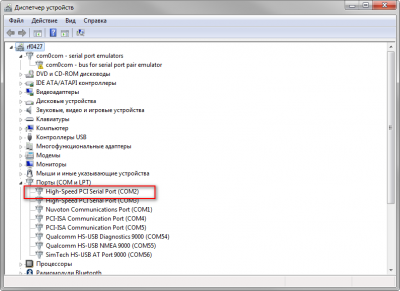
Теперь в панели управления нужно отыскать и открыть программу «Телефон и модем». Если вы настраиваете модем в первый раз, программа может предложить ввести ваше месторасположение, заполните все необходимые поля, и нажмите «ОК».
Теперь вам нужно перейти на вкладку «Модемы». Нажмите кнопку «Добавить»
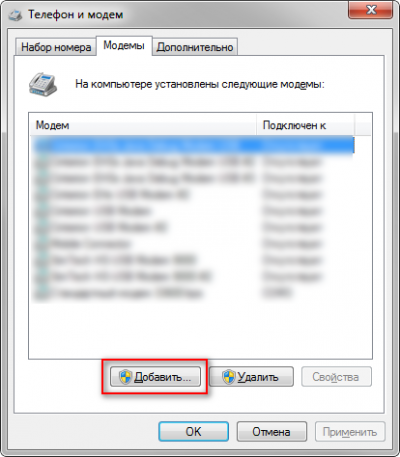
В открывшемся окне поставьте галочку «Не определять тип модема» и нажмите «Далее».
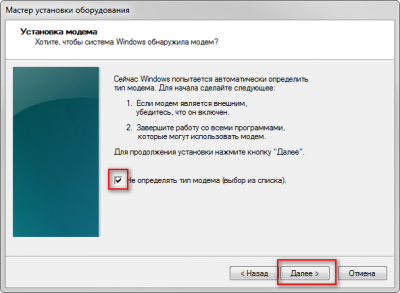
Откроется мастер установки оборудования:
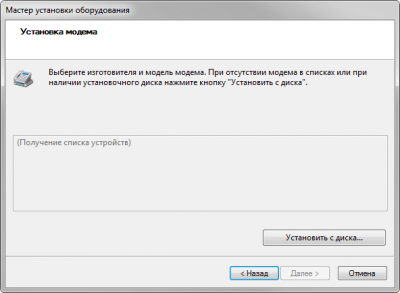
Ждите пока не появится список доступного оборудования. Теперь в колонке «Изготовитель» выберете «Стандартные типы модемов» а в колонке «Модели» выберете «Стандартный модем 33600 bps».
Нажмите «Далее».
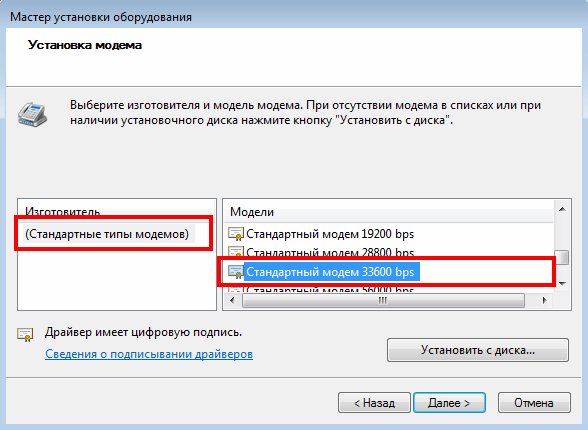
Теперь нужно выбрать COM порт по которому подключен модем. После выбора жмем «Далее».
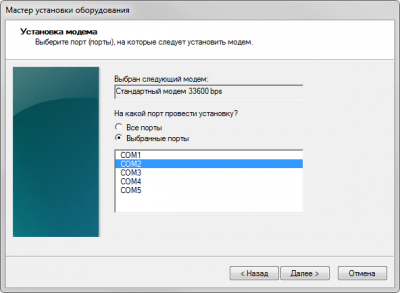
После установки драйвера, нажимаем «Готово».
Ура, наш модем появился в списке:
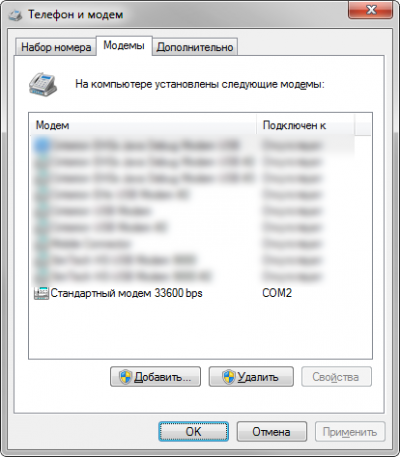
Выбираем только что созданный модем, переходим в его свойства.
Теперь перейдем во вкладку «Модем». Здесь нужно выбрать скорость, на которой ваш модем работает. По умолчанию эта скорость равна 9600 бод в секунду.
Если вы сомневаетесь, на какой скорости работает модем, то воспользуйтесь программой iRZ TestModem, и с помощью нее настройте модем в режим «ведущий» на ту скорость, которую вам необходимо.
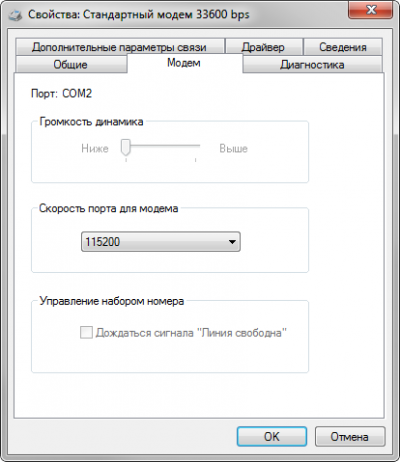
Теперь переходите во вкладку «Диагностика». Нажмите кнопку «Опросить модем». После опроса, вы должны увидеть, некоторые команды, это означает, что модем отвечает, все в порядке, скорости синхронизированы.
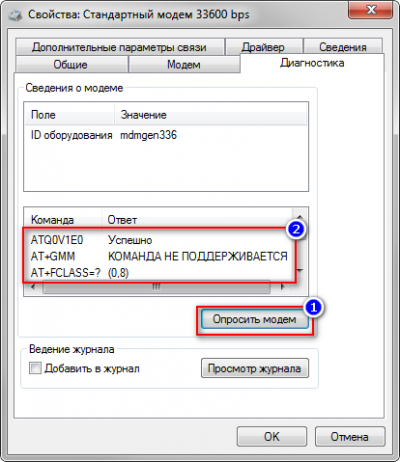
Теперь переходим во вкладку «Дополнительные параметры». В строку «Дополнительные параметры инициализации» необходимо ввести строку инициализации интернет-соединения, в конце которой указывается ваша точка доступа (APN).
Стандартные точки доступа:
МТС: internet.mts.ru
Мегафон: internet.megafon.ru
Билайн: internet.beeline.ru
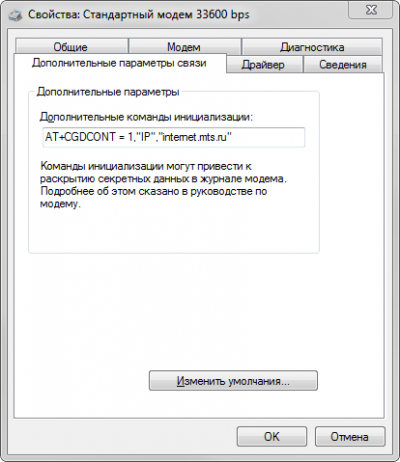
Особое внимание обратите на знаки [ + ]; [ , ]; [ » ]. При копировании этой строки с различных ресурсов в интернете, эти символы могут быть указаны в другой кодировке.
Рекомендую скопировать формат строки инициализации отсюда:
AT+CGDCONT=1,»IP»,»точка доступа»
После всех манипуляций нажимаем «ОК».
Ура! Соединение почти настроено. Осталось установить само подключение к интернету.
Для этого в панели управления откройте пункт «Центр управления сетями и общим доступом».
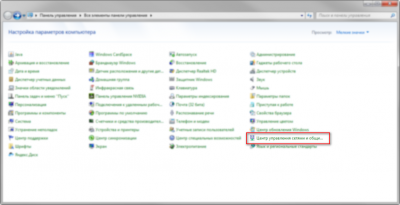
В открывшимся окне нажмите «Настройка нового подключения или сети».
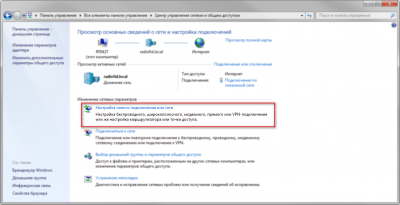
Теперь выберете пункт «Настройка телефонного подключения».
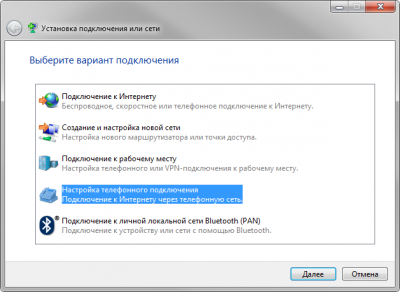
Нажмите далее, выберете только что созданный модем:
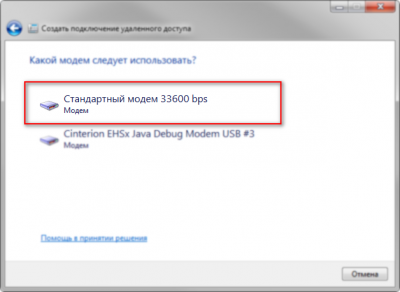
Введите номер телефона для дозвона в поле «Набираемый номер»*99***1#»
В полях Имя пользователя и Пароль, введите данные предоставленные вашим оператором связи.
После выполнения всех действий нажмите «Подключить»
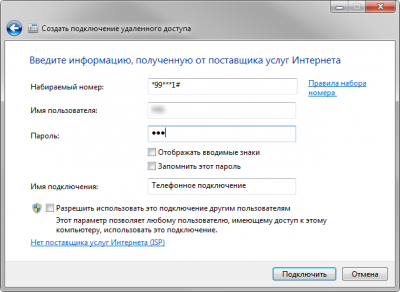

Если все сделано правильно, подключение будет установлено:

Поздравляю, все готово, можете закрывать окно!
Если вы хотите создать ярлык для быстрого подключения к сети, то можете сделать это следующим способом: перейдите в Панель управления — Центр управления сетями и общим доступом.
Далее перейдите раздел «Изменение параметров адаптера»
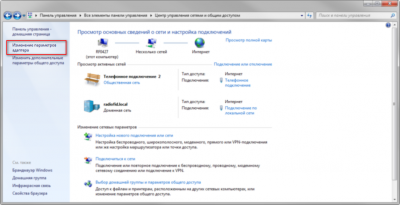
Для создания ярлыка достаточно просто перетащить только что созданное соединение на рабочий стол.
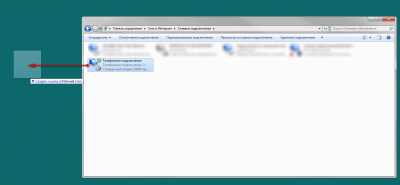
Инструкция по настройке интернет-соединения для Windows XP:
Подключение компьютера через GSM модем к сети интернет на примере Windows XP:
Закрыть все программы, которые используют порт, к которому подключен модем. Открыть окно Телефон и модем (панель управления). Выбрать закладку Модемы. Добавить новый модем — кнопка Добавить…(если до этого не добавляли): откроется окно Мастера установки оборудования. Поставить флажок у Не определять тип модема.
Нажать Далее. Выбрать Стандартный модем 33600 bps. Нажать Далее. Выбрать порт, к которому подключен модем. Нажать Далее.
Открыть окно Телефон и модем (панель управления). Выбрать закладку Модемы. Нажать кнопку Свойства. В закладке Дополнительные параметры связи прописать строку инициализации (уточните у оператора).
Например:
tele2 at+cgdcont=1,»IP»,»internet.tele2.ru»
Мегафон at+cgdcont=1,»IP»,»internet»
beeline at+cgdcont=1,»IP»,»internet.beeline.ru»
Нажать Ок. Нажать Ок.
Щелкнуть правой кнопкой мыши по Сетевое окружение. Выбрать Свойства. Выбрать Создание нового подключения, откроется новых подключений. Нажать Далее. Выбрать Подключить к Интернету, нажать Далее. Выбрать Установить подключение вручную, нажать Далее.
Выбрать Через обычный модем, нажать Далее. Выбрать устройство подключения, нажать Далее. Ввести имя поставщика услуг (любое), нажать Далее. Ввести номер телефона *99***1#, нажать Далее. Учетную запись заполнить по желанию.
При первом подключении (малом опыте) рекомендую убрать все галки, нажать Далее. Нажать Готово.
Щелкнуть правой кнопкой мыши по Сетевое окружение. Выбрать подключение (при создании подключения вводили имя), нажать правой кнопкой, выбрать Подключить. Нажать Вызов. Должно произойти подключение к интернету.
Источник: digitalangel.ru
Точки доступа в интернет (APN) операторов мобильной связи

APN (Access Point Name) — это условное название точки доступа GPRS / 3G мобильного оператора, через которую пользователь подключается к услуге передачи данных (WAP, Internet, MMS). От правильности настройки APN зависит стабильная работа и тарификация услуги.
Настройка профилей для доступа к Интернету с модема, планшета или телефона большинства мобильных операторов Мира вы найдете на нашем сайте.
Зачастую, после разблокировки устройства оно видит других операторов, но не подключается к интернету. Одна из причин неверно прописанные настройки оператора.
Владельцам устройств под управлением OS Android или Windows Phone необходимо перезагрузить смартфон для корректного сохранения настроек. Смартфоны от Apple перезагружать не нужно.
МТС
APN: internet.mts.ru
Логин: mts
Пароль: mts
AT+CGDCONT=1,»IP»,»internet.mts.ru»
Мегафон
APN: internet
Логин: gdata или Логин: megafon
Пароль: gdata или Пароль: megafon
AT+CGDCONT=1,»IP»,»internet»
Beeline
APN: internet.beeline.ru
Логин: beeline
Пароль: beeline
AT+CGDCONT=1,»IP»,»internet.beeline.ru»
Beeline
APN: home.beeline.ru
Логин: beeline
Пароль: beeline
AT+CGDCONT=1,»IP»,»home.beeline.ru»
для номеров от Билайна, которые идут вместе с модемом.
Tele2
APN: internet.tele2.ru
Логин: -пусто-
Пароль: -пусто-
AT+CGDCONT=1, «IP», «internet.tele2.ru»
Yota
APN: yota.ru (модемы)
APN: internet.yota (телефон)
Логин: -пусто-
Пароль: -пусто-
Номер доступа *99#
Сбер Мобайл
Точка доступа (APN): internet.sberbank-tele.com
Имя пользователя: internet
Другие строки заполнять не нужно.
Тинькофф Мобайл
APN: m.tinkoff.ru
Логин: -пусто-
Пароль: -пусто-
ВТБ-Мобайл
APN: vtb
Логин: -пусто-
Пароль: -пусто-
Ростелеком
APN: internet.rtk.ru
Логин: -пусто-
Пароль: -пусто-
Номер доступа *99#
Крымтелеком
APN: internet.ktkru.ru
Логин: -пусто-
Пароль: -пусто-
Motiv
APN: inet.ycc.ru
Логин: motiv
Пароль: motiv
AT+CGDCONT=1,»IP»,»inet.ycc.ru» или
АТ+CGDCONT=1,»IP»,»town.ycc.ru»
U-tel
APN: internet.usi.ru
Логин: -пусто-
Пароль: -пусто-
AT+CGDCONT=1,»IP»,»internet.usi.ru»
Smarts
APN: internet.smarts.ru
Логин: smarts
Пароль: smarts
AT+CGDCONT=1,»IP»,»internet.smarts.ru»
UTEL Украина
APN: 3g.utel.ua
Логин: gdata
Пароль: gdata
Номер доступа *99#
Строка инициализации
AT+CGDCONT=1,»IP»,»3g.utel.ua»
Киевстар Украина
APN: www.kyivstar.net
Логин: -пусто-
Пароль: -пусто-
Номер доступа *99***1#
Строка инициализации AT+CGDCONT=1,»IP», «www.kyivstar.net»
Билайн GPRS Украина
APN: internet.beeline.ua
Логин: -пусто-
Пароль: -пусто-
Номер доступа *99#
Строка инициализации AT+CGDCONT=1,»IP», «internet.beeline.ua»
UCell Узбекистан
APN: internet
Логин: -пусто-
Пароль: -пусто-
Номер доступа *99#
Строка инициализации
AT+CGDCONT=1,»IP»,»internet»
Билайн статический IP
APN: static.beeline.ru
Логин: beeline
Пароль: beeline
Kcell-Activ
APN: internet
Логин: (пусто)
Пароль: (пусто)
Строка инициализации
AT+CGDCONT=1,»IP»,»internet»
Теле2 (TELE2 KZ)
APN: internet
Логин: (пусто)
Пароль: (пусто)
Строка инициализации AT+CGDCONT=1,»IP», «internet»
Билайн (Beeline KZ)
APN: internet.beeline.kz
Логин: beeline
Пароль: beeline
Строка инициализации
AT+CGDCONT=1,»IP»,»internet.beeline.kz»
Life 🙂
APN: internet
Имя пользователя: не надо
пароль: не надо
Номер доступа: *99#
МТС-Беларусь
APN: mts
Имя пользователя: mts
Пароль:mts
Билайн Украина
APN: internet.beeline.ua
Пользователь: не надо
Пароль: не надо
U-Tel (Ростелеком)
Точка доступа: internet.usi.ru
Имя пользователя: пусто
Пароль: пусто
Номер дозвона: *99***1#
Vodafone Espana (GPRS/EDGE)
APN GPRS/EDGE: ac.vodafone.es
Username: vodafone
Password: vodafone
Lebara Espana
URL m.lebara.es
APN gprsmov.lebaramobile.es
Login: (не нужен)
Pass: (не нужен)
Lycamobile Espana
URL www.lycamobile.com
APN data.lycamobile.es
Login: lmes
Pass: plus
LMT (Latvijas Mobilais Telefons)
Точка доступа (APN): internet.lmt.lv
Имя пользователя: нет
Пароль: нет
LV TELE2
Точка доступа (APN): internet.tele2.lv
Имя пользователя: wap
Пароль: wap
Bite
Точка доступа (APN): wap
Имя пользователя: нет
Пароль: нет
ZZ -ZeltaZivtina
Точка доступа (APN): internet.tele2.lv
Имя пользователя: wap
Пароль: wap
Amigo
Точка доступа (APN): internet.lmt.lv
Имя пользователя: amigo
Пароль: amigo
Okarte
Точка доступа (APN): internet.lmt.lv
Имя пользователя: нет
Пароль: нет
Omnitel
Точка доступа (APN): omnitel
Имя пользователя: omni
Пароль: omni
Номер дозвона: *99#
LT Tele2
Точка доступа (APN): internet.tele2.lt
Имя пользователя: нет
Пароль: нет
Номер дозвона: *99#
Bite LT
Точка доступа (APN): banga
Имя пользователя: нет
Пароль: нет
Номер дозвона: *99#
LT Tele2 Интернет по предоплате
Точка доступа (APN): data.tele2.lt
Имя пользователя: нет
Пароль: нет
Номер дозвона: *99#
Danycom
APN: internet.danycom.ru
Логин (Имя): нет
Пароль: нет
Запускаем программу от модема. Переходим в Настройки

Далее у нас выйдет небольшое окошко. Выбираем Профиль

Нажимаем на Новый профиль

Где, написано MTS там пишем название нашего профиля. Ставим галочку, где Статический
В строке APN указываем APN нужного оператора. И нажимаем на ОК


И нажимаем на Да.

Затем нажимаем Настройки и потом Профиль. Затем ставим галочку на нужный профиль и нажимаем По умолчанию и Ок.
Для того чтобы у нас ловила сеть нужного нам оператора необходимо добавить профиль данного оператора в настройки.
1. Заходим на web интерфейс роутера по адрес http://192.168.0.1/. Вводим пароль по умолчанию admin и мы попадаем в меню нашего роутера. Далее переходим в Настройки

2. Далее выбираем Сеть

3. После, чего нажимаем на против Автозапуск на маленький треугольник как показано на картинке стрелочкой (1) и у нас появиться выпадающее окно. Выбираем из списка Подключение как показано на картинке стрелочкой (2)

4. Нажимаем Добавить, как указанно на картинке стрелочкой.

5. У нас откроется такое окно, где необходимо будет вести данные нужного нам оператора. В строке Имя профиля указываем название оператора английскими буквами. А в строке Имя точки доступа указываем APN оператора нашего.

6. После заполнения у нас получится вот так, как указанно на картинке ниже. После ввода всех данных нажимаем на Применить

7. Теперь нам необходимо выбрать наш добавленный профиль. Нажимаем на те места как указанно на картинке ниже и выбираем наш добавленный профиль. В данном случаи — это профиль Megafon

8. После выбора нужного профили нажимаем По умолчанию

Все настройка нужного профиля завершена.
Создам нужным профиль заходим в Настройки, а затем Настройки модема и нажимаем на плюс

Затем пишем нужные данные

И все. Через мтс профиль можно выходить в интернет и через сим-карту Мегафон.
Выбрать другой профиль можно путем нажатия на профиль и там выйдет окно выбираем нужный пункт
Источник: unlock-gsm.ru